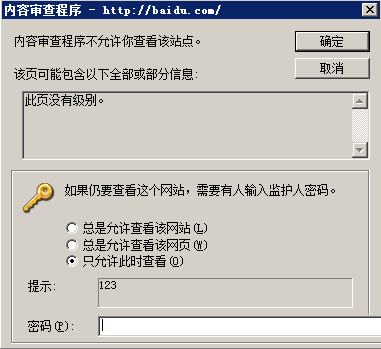Windows7如何开启IE内容审查限定访问特定站点
Windows7如何开启IE内容审查限定访问特定站点
在Windows 7系统下如何开启IE内容审查限定访问特定站点?
1.打开“运行”,输入gpedit.msc,打开“本地组策略编辑器”
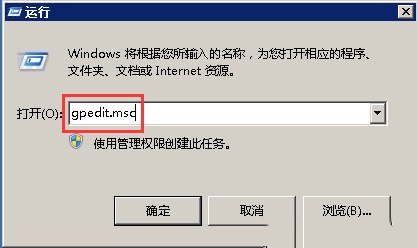
2.按计算机配置→管理模板→Windows组件→Internet Explorer→Internet控制面板→内容页,找到“在‘Internet’选项上显示‘内容审查程序’”,双击进入设置
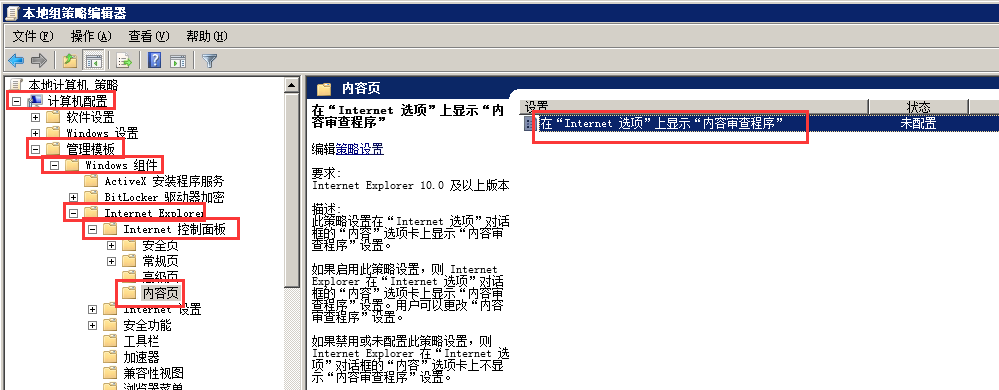
3.点选“已启用”,然后点击“确定”
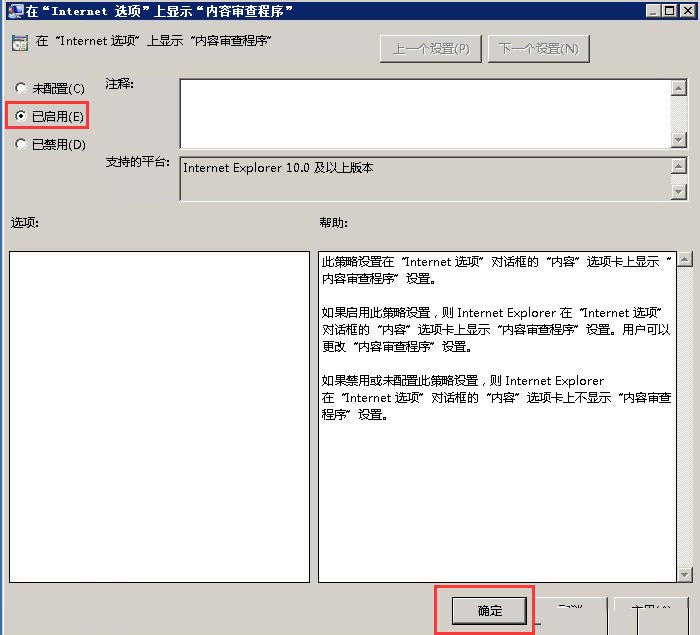
4.打开IE窗口,点击工具栏下的“Internet选项”
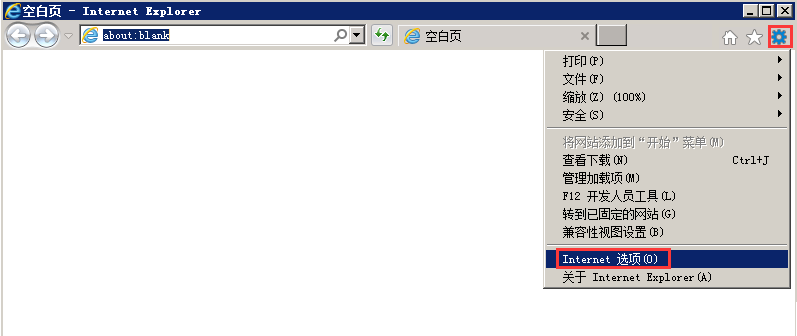
5.在弹出的窗口中“内容”栏下,点击“内容审查程序”下的“启用”
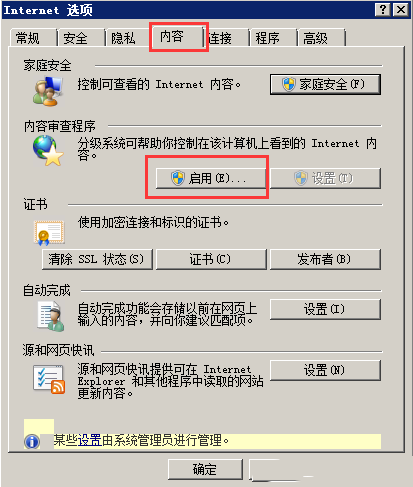
6.在弹出的窗口中“常规”栏下,点击“创建密码”
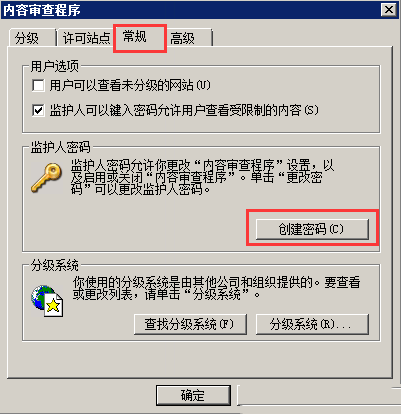
7.输入密码,两次输入需要一致。然后点击“确定”即可
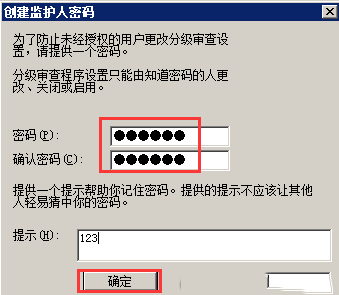
8.出现提示“已成功创建监督人密码”
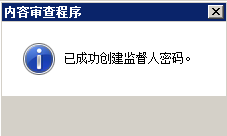
9.在“许可站点”栏下,输入需限制访问网页的域名然后点击“从不”,再点击确定即可
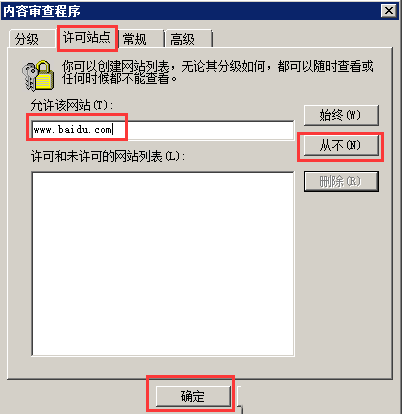
10.当访问限制访问网站时会出现提示需要输入密码才能访问